
Pomoć za Pregled
Dobrodošli u Pregled
Prikaz i dodavanje zabilješki PDF-ovima, ispunjavanje i potpisivanje obrazaca i uređivanje slika. Nakon što ste gotovi podijelite datoteku, eksportirajte PDF zaštićen lozinkom ili eksportirajte slike u raznim vrstama datoteka.
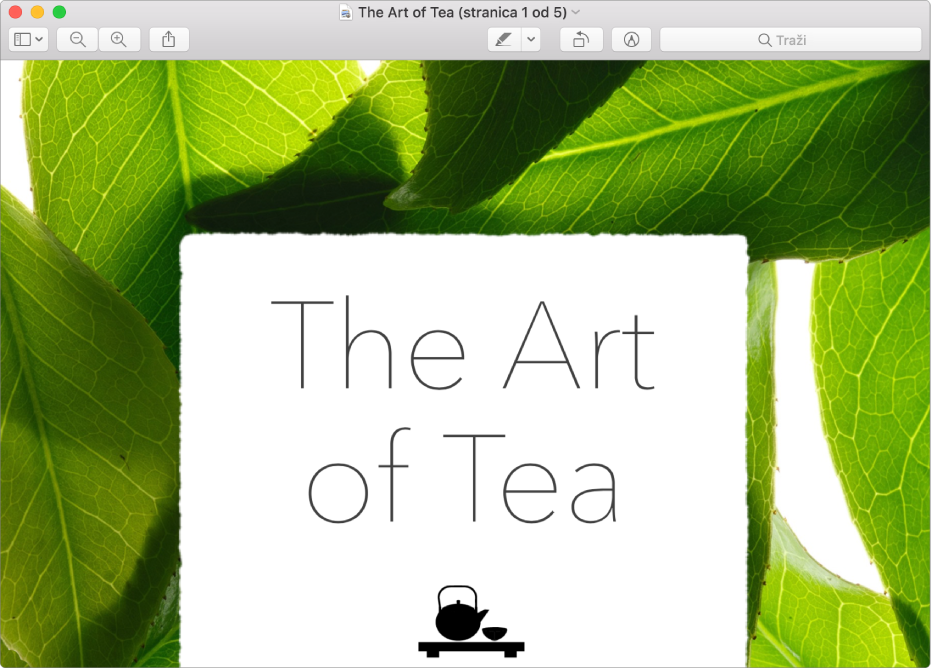
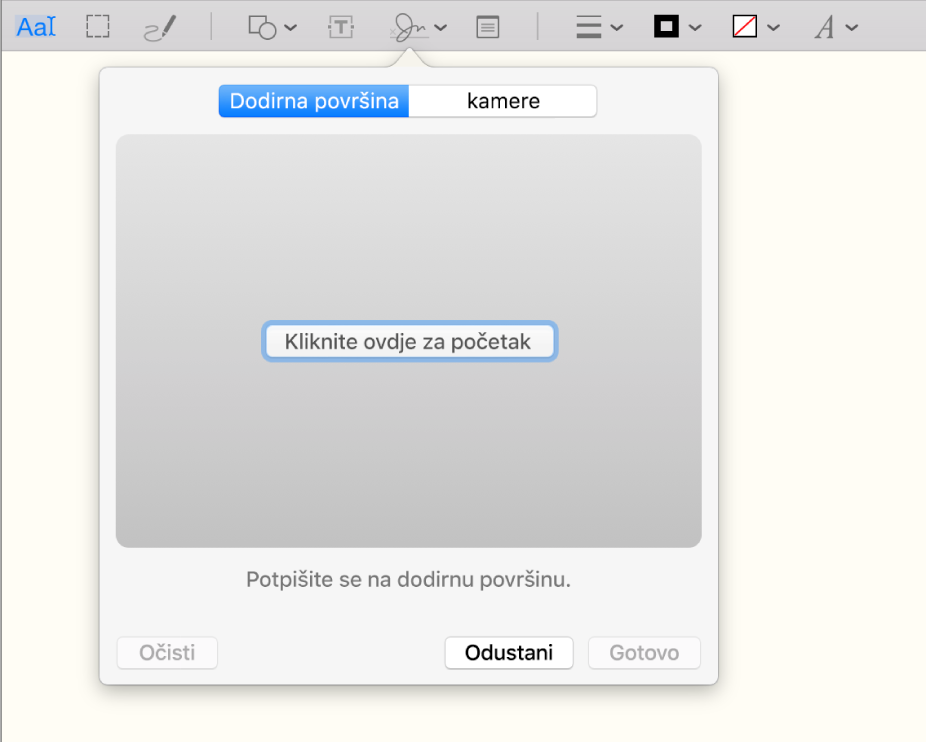
Ispunjavanje i potpisivanje obrazaca izravno na Macu
Ne morate ispisivati PDF obrasce. Jednostavno otvorite dokument u Pregledu, kliknite na tipku Prikaži alatnu traku za obilježavanje ![]() te koristite alate za obilježavanje za ispunjavanje obrasca. Zatim kliknite na tipku Potpis
te koristite alate za obilježavanje za ispunjavanje obrasca. Zatim kliknite na tipku Potpis ![]() za elektroničku izradu i dodavanje potpisa.
za elektroničku izradu i dodavanje potpisa.
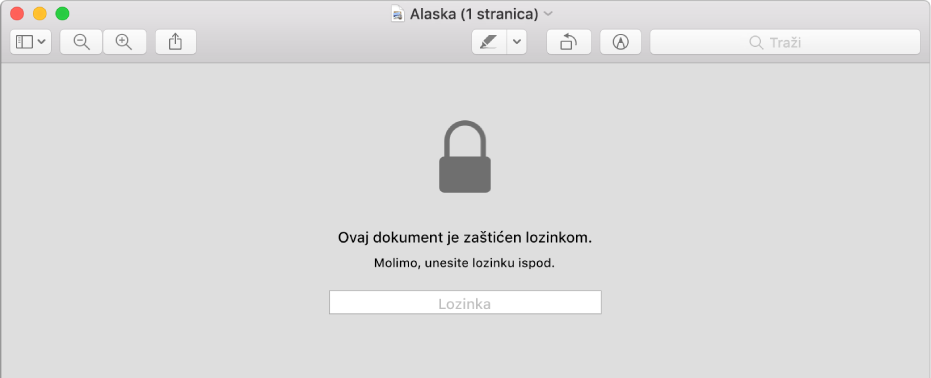
Zaštita vaših povjerljivih dokumenata
Ako PDF sadrži osjetljive informacije možete ih osigurati dodavanjem lozinke. Odaberite Datoteka > Eksportiranje, odaberite Kriptiraj, pa unesite lozinku.
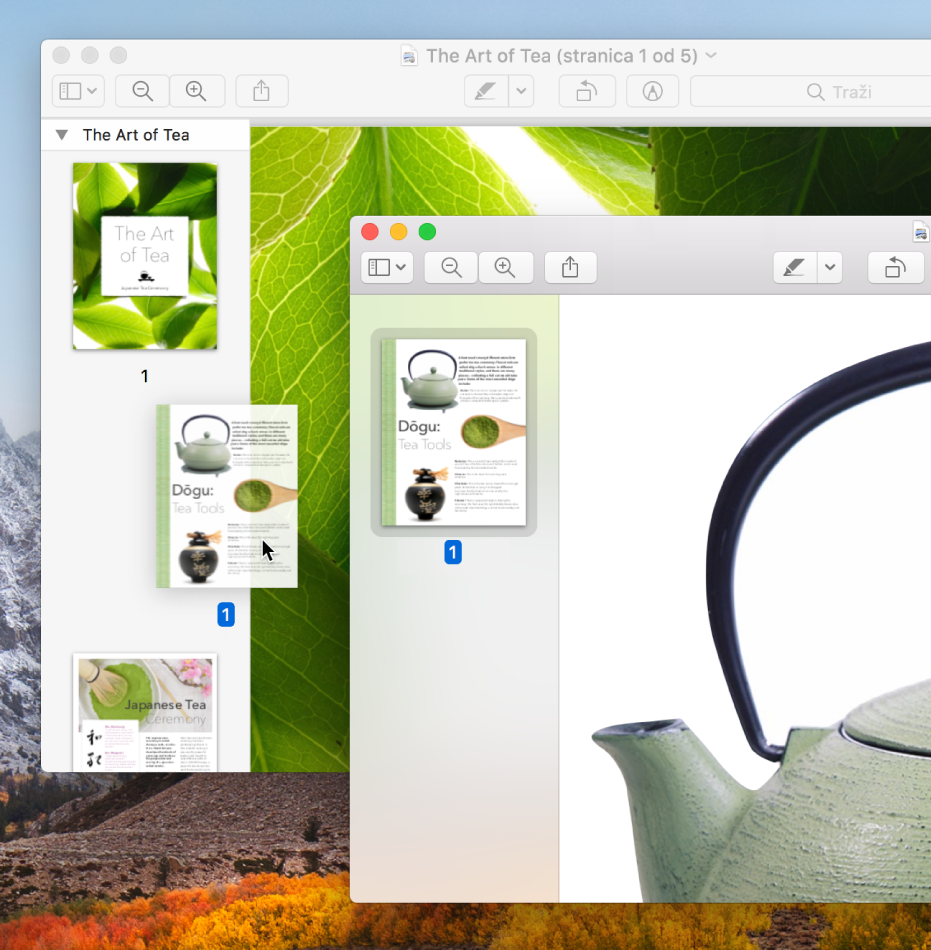
Kombiniranje PDF dokumenata
Upravljate li brojnim PDF-ovima? Jednostavno ih kombinirajte kako biste mogli pratiti samo jedan dokument. Otvorite PDF u Pregledu, pa povucite drugu PDF datoteku iz Findera u rubni stupac prozora Pregleda. Treba vam samo nekoliko stranica? Povucite minijature stranice iz jednog PDF-a u rubni stupac drugog.
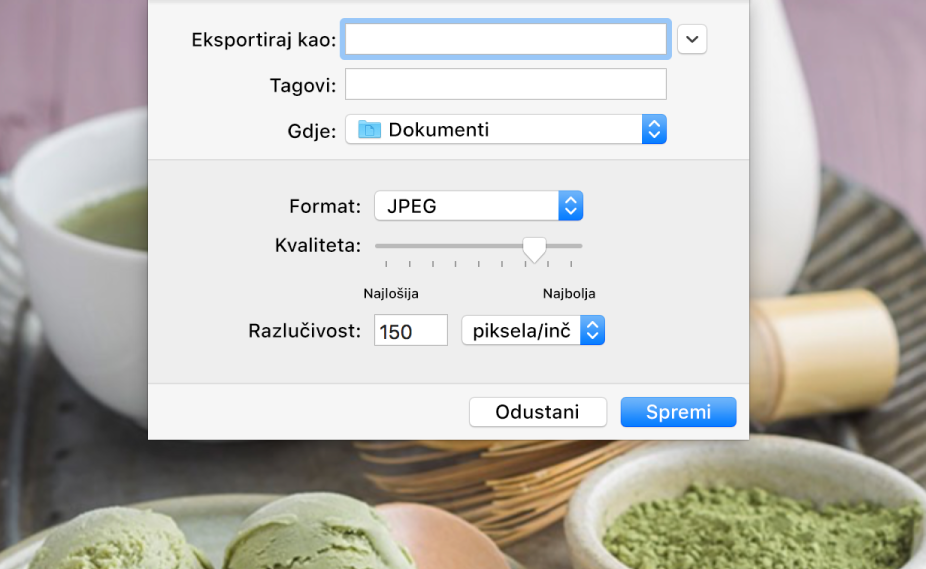
Konvertirajte slikovne datoteke u datoteke raznih vrsta
Pregled podržava mnogo vrsta slikovnih datoteka, uključujući JPEG, PNG, PSD i TIFF. Ako primite fotografiju koju ne možete otvoriti u svojoj aplikaciji za uređivanje fotografija, ili morate konvertirati sliku u drugom formatu, odaberite Datoteka > Eksportiranje, kliknite na skočni izbornik Format pa odaberite vrstu datoteke.
Želite li saznati više? Pogledajte Ispunjavanje i potpisivanje PDF obrazaca, Zaštita PDF datoteke lozinkom, Kombiniranje PDF-ova, i Konvertiranje grafičkih vrsta datoteka.